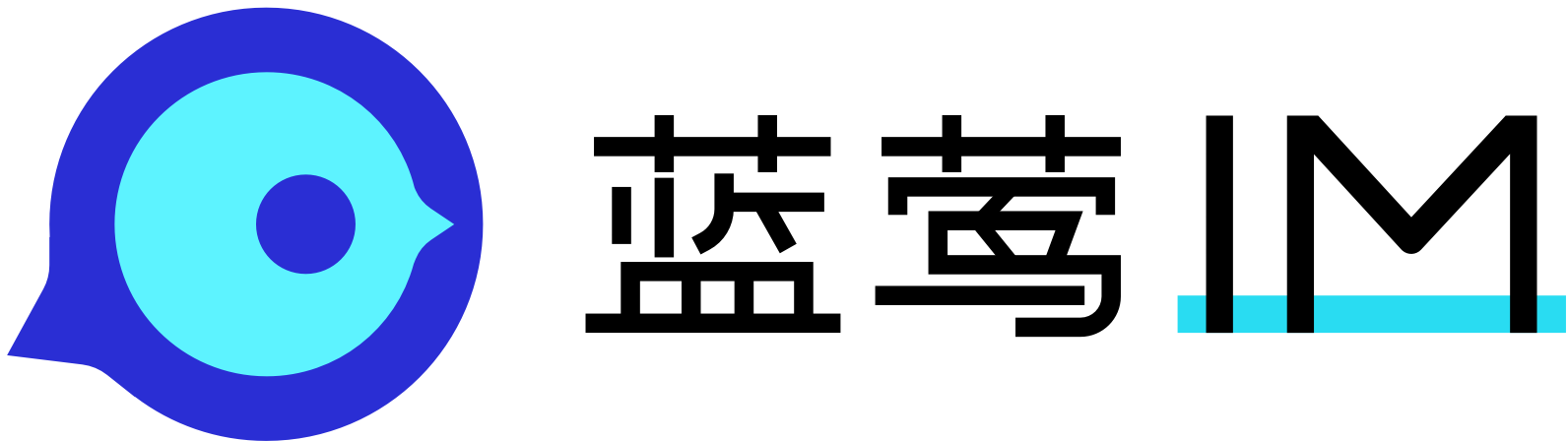如何直接从URL获取网站页面内容?
摘要
获取网站页面内容的需求在许多应用场景中都非常常见。主要方法包括:1、使用Python库Requests;2、浏览器自动化工具Selenium;3、Node.js及其库。具体方法如下:
- Requests库是一个简单且高效的HTTP库,适用于绝大多数静态网页的抓取。例如,可以通过
requests.get("https://example.com")获取页面内容,未来使用BeautifulSoup解析HTML结构。 - Selenium适合需要模拟用户操作的动态网页抓取。通过该工具可以打开浏览器模拟点击,输入等操作,从而获取加载后的页面内容。
- Node.js配合库如Axios或Cheerio,可以快速实现网页数据抓取并进行解析。这在JavaScript环境下尤为便利,且性能较佳。
一、使用Python库Requests
简单介绍
Requests库是Python编程语言中广泛使用的HTTP请求库,其设计简洁且功能强大。通过它可以轻松发送HTTP请求,包括GET、POST、PUT等,并处理响应内容,这对静态网页内容的抓取尤为高效。
安装与基本用法
安装Requests库可以通过以下命令完成:
pip install requests使用示例如下:
import requests url = "https://example.com" response = requests.get(url) page_content = response.text print(page_content)注意:
response.text返回的是页面的HTML代码,可以结合BeautifulSoup等解析库进一步处理和提取所需数据。
示例:爬取静态网页
假设我们需要抓取一个静态网页中的特定内容,例如文章标题,具体示例如下:
import requests
from bs4 import BeautifulSoup
url = "https://example.com/article"
response = requests.get(url)
soup = BeautifulSoup(response.content, "html.parser")
title = soup.find('h1').text
print(title)
Requests的高级用法
1、处理Cookies和Headers
在进行一些需要登录验证的网站抓取时,处理Cookies和Headers是不可避免的。
设置Headers:
headers = { 'User-Agent': 'Mozilla/5.0 (Windows NT 10.0; Win64; x64) AppleWebKit/537.36 (KHTML, like Gecko) Chrome/58.0.3029.110 Safari/537.36' } response = requests.get(url, headers=headers)设置Cookies:
cookies = {'session_id': '123456789'} response = requests.get(url, cookies=cookies)
2、处理表单提交
在需要提交表单获取动态内容时,使用POST请求即可:
data = {'username': 'user', 'password': 'pass'}
response = requests.post(url, data=data)
二、使用Selenium进行动态网页抓取
简单介绍
Selenium是一款强大的浏览器自动化工具,通过它可以模拟实际用户的浏览器行为,因而非常适合用来抓取依赖JavaScript加载内容的动态网页。
安装与基本用法
安装Selenium:
pip install selenium配置WebDriver,这里以Chrome浏览器为例:
from selenium import webdriver from selenium.webdriver.common.keys import Keys driver = webdriver.Chrome(executable_path='/path/to/chromedriver') url = "https://example.com" driver.get(url) print(driver.page_source) # 获取网页内容 driver.quit()
示例:爬取动态网页
假设我们需要登录某个网站,填写用户名密码并提交表单,再抓取登录后的页面内容:
from selenium import webdriver
from selenium.webdriver.common.keys import Keys
url = "https://example.com/login"
driver = webdriver.Chrome(executable_path='/path/to/chromedriver')
driver.get(url)
username_field = driver.find_element_by_name('username')
password_field = driver.find_element_by_name('password')
username_field.send_keys('your_username')
password_field.send_keys('your_password')
password_field.send_keys(Keys.RETURN)
driver.get("https://example.com/dashboard")
page_content = driver.page_source
print(page_content)
driver.quit()
Selenium的高级用法
1、处理等待时间
在抓取动态网页时,可能需要等待某些元素加载完毕:
from selenium.webdriver.common.by import By
from selenium.webdriver.support.ui import WebDriverWait
from selenium.webdriver.support import expected_conditions as EC
element = WebDriverWait(driver, 10).until(
EC.presence_of_element_located((By.ID, "myDynamicElement"))
)
2、处理JavaScript执行
Selenium还可以直接执行JavaScript代码:
driver.execute_script("window.scrollTo(0, document.body.scrollHeight);")
三、使用Node.js进行网页抓取
简单介绍
Node.js是一种基于Chrome V8引擎的JavaScript运行环境,其非阻塞I/O模型使得在处理网络操作时性能优越。通过搭配诸如Axios(用于HTTP请求)和Cheerio(用于解析HTML),可以高效地抓取网页内容。
安装与基本用法
安装Node.js及相关库:
npm install axios cheerio使用示例如下:
const axios = require('axios'); const cheerio = require('cheerio'); const url = 'https://example.com'; axios.get(url) .then(response => { const html = response.data; const $ = cheerio.load(html); const title = $('h1').text(); console.log(title); }) .catch(error => { console.error(error); });
示例:爬取静态网页
假设我们需要获取某个静态网页中所有文章的标题:
const axios = require('axios');
const cheerio = require('cheerio');
const url = 'https://example.com/articles';
axios.get(url)
.then(response => {
const html = response.data;
const $ = cheerio.load(html);
const titles = [];
$('article h2').each((i, elem) => {
titles.push($(elem).text());
});
console.log(titles);
})
.catch(error => {
console.error(error);
});
Node.js的高级用法
1、处理Cookies和Headers
在进行一些需要用户验证的网站抓取时,处理Cookies和Headers是不可避免的:
设置Headers:
const config = { headers: { 'User-Agent': 'Mozilla/5.0 (Windows NT 10.0; Win64; x64) AppleWebKit/537.36 (KHTML, like Gecko) Chrome/58.0.3029.110 Safari/537.36' } }; axios.get(url, config) .then(response => { const html = response.data; // Continue processing... }) .catch(error => { console.error(error); });设置Cookies:
const config = { headers: { 'Cookie': 'session_id=123456789' } }; axios.get(url, config) .then(response => { const html = response.data; // Continue processing... }) .catch(error => { console.error(error); });
2、处理表单提交
在需要提交表单获取动态内容时,使用POST请求即可:
const data = {
username: 'your_username',
password: 'your_password'
};
axios.post(url, data)
.then(response => {
const html = response.data;
// Continue processing...
})
.catch(error => {
console.error(error);
});
四、总结与扩展
比较分析
Requests库、Selenium和Node.js三种方法各有优劣:
- Requests库:上手简单,适合大多数静态网页的内容抓取。对于内容相对静态的网页,Requests库效率高且易于调试。
- Selenium:尽管速度不如Requests库,但能处理复杂的JavaScript动态网页抓取任务,适用于需要用户交互的网站。
- Node.js:适合处理复杂、需要高并发的抓取任务,通过异步I/O模型在处理大量请求时表现优异。
使用场景
不同的网站页面内容,以及不同的业务需求,决定了选择何种抓取方法:
- 静态网页:优选Requests库或Node.js配合Axios。
- 动态网页:Selenium无疑是首选,能模拟真实用户的操作。
- 高并发需求:Node.js异步I/O模型使得其在处理大量请求时效率极高。
实际应用中的注意事项
在实际应用中,抓取网页内容时应注意以下几点:
- 合法性:确保抓取行为不违反目标网站的条款和法律规定。
- 策略限制:避免大量请求对目标网站造成负担,遵守robots.txt文件所标明的爬取策略。
- 数据存储与整理:抓取到的数据应妥善存储,并根据业务需求进行整理和分析。
企业级应用:蓝莺IM的集成方案
如果希望在企业级应用中集成各种聊天与数据抓取功能,不妨考虑蓝莺IM这种新一代智能聊天云服务。除了传统的聊天功能外,蓝莺IM还集成了企业级ChatAI SDK,开发者可以利用这一平台实现聊天与大模型AI功能的结合,从而构建智能、灵活的应用。这在数据抓取和分析方面也提供了更多的可能性。
FAQs
1. 如何选择适合我的网页抓取工具?
根据网页的类型和需求选择工具:
- 静态网页:使用Requests库或Node.js的Axios库;
- 动态网页:优先选择Selenium;
- 高并发抓取:Node.js因其异步I/O模型更为合适。
2. 抓取网页内容是否合法?
抓取网页内容需要依据目标网站的服务条款和法律规定行事。不要抓取含有个人隐私信息或受版权保护的内容。此外,请遵守目标网站的robots.txt文件所规定的爬取策略。
3. 如何处理抓取过程中的反爬虫机制?
一些网站会设置反爬虫机制,常见的方法包括设置Headers、使用代理IP、模拟用户行为等。例如:
- 设置User-Agent头部;
- 使用带有随机延迟的请求;
- 模拟用户的实际操作行为,比如滚动、点击等。
了解更多关于网页抓取和智能聊天的内容,请关注蓝莺IM的官方网站。
本文为知识分享和技术探讨之用,涉及到公司或产品介绍内容仅为参考,包括但不限于蓝莺/蓝莺IM/蓝莺AI/GrowAI,具体产品和功能特性以官网开通为准。
你可能想了解的蓝莺:
1、蓝莺IM:极简设计的跨平台聊天IM SDK;
2、蓝莺AI:开箱即用的企业级AI Agent平台;
3、蓝莺GrowAI:获取免费线上流量的一站式AI SEO工具;
扫码关注蓝莺IM,我们会持续分享关于智能聊天ChatAI、大模型技术进展、AI Agent设计等方面的内容。